
Harry James
0
3824
1041
Hvis du ikke har lyst til at sælge din gamle Mac til en anstændig pris, vil du sandsynligvis genbruge den, så den ikke sidder og gør intet. Hvis du endnu ikke har sorteret noget netværkstilsluttet lager (NAS), kan du overveje at bruge din gamle Mac som en springet op filserver.
Mens næsten ethvert operativsystem kan bruges til at betjene filer, medier og andre tjenester på dit lokale netværk, er OS X især let at konfigurere, enkel at bruge og frem for alt ustabilt. Du kan endda bruge det som en almindelig Mac på samme tid.
Så her er hvordan du omdanner din gamle Mac til et NAS-drev, torrentboks eller printserver.
1. Sorter din hardware
Jeg er for nylig i besiddelse af en MacBook Air, der er omkring tre år gammel. Der er ikke noget batteri inde i det, og det fungerer derfor kun, når det er tilsluttet strømforsyningen. Det sker også for at være lidt-bedre-end-basis 256 GB model og bruger endda et solidt drev. Dette er, hvad jeg vil bruge til NAS-formål.

Generelt er desktops bedre, hvis du vil have en server. Ældre iMacs, Mac minis og Mac Pros har større harddiske, der bruger almindelige harddiskplader, hvilket betyder, at de er lidt langsommere, men langt rummeligere. De har også bedre afkøling end bærbare computere, så de er mere vant til at forblive på hele tiden. I modsætning til den MacBook Air, jeg skal bruge, har stationære maskiner flere USB-porte til at tilføje yderligere lagerplads og en netværksgrænseflade, der opretter forbindelse til din router via Ethernet.
Uanset hvad du bruger, skal du geninstallere en helt ren version af OS X, før du starter. Du bør tjekke vores tutorial, hvis du aldrig har gjort dette før. Sådan geninstalleres macOS til en hurtig og knirkende ren Mac Sådan geninstalleres macOS til en hurtig og knirkende ren Mac Har du brug for at gendanne din Mac til fabriksindstillinger? Her er, hvordan du installerer en ny kopi af macOS og sletter alt. , men her er en oversigt:
- Sluk for din maskine, og tænd den derefter, mens du holder kommando + r. Dette starter dig i Mac's gendannelsespartition.
- Ved brug af Diskværktøj, slette den partition, som OS X tidligere var installeret på. En ny oprettes automatisk.
- Installer OS X vha Geninstaller OS X fra startmenuen. Du bliver sandsynligvis nødt til at oprette forbindelse til Internettet for at downloade den nyeste version af OS X.
Du kan også geninstallere OS X ved hjælp af en USB-stick Sådan installeres macOS Fra USB Sådan installeres macOS Fra USB Vil du installere macOS fra et USB-drev? Vi leder dig gennem denne alternative metode til installation af macOS. hvis du vil - dette er perfekt til dem af jer, der allerede har downloadet det nyeste OS X-installationsprogram, og gerne vil spare noget tid.
2. Konfigurer deling
Når du har konfigureret din friske installation af OS X, skal du aktivere fildeling og tilføje et par placeringer, som andre brugere på dit lokale netværk. For at gøre dette, gå til Systemindstillinger> Deling og give din computer et navn, du vil huske i Computers navn boks. Klik derefter på afkrydsningsfeltet ud for Fildeling i venstre panel.
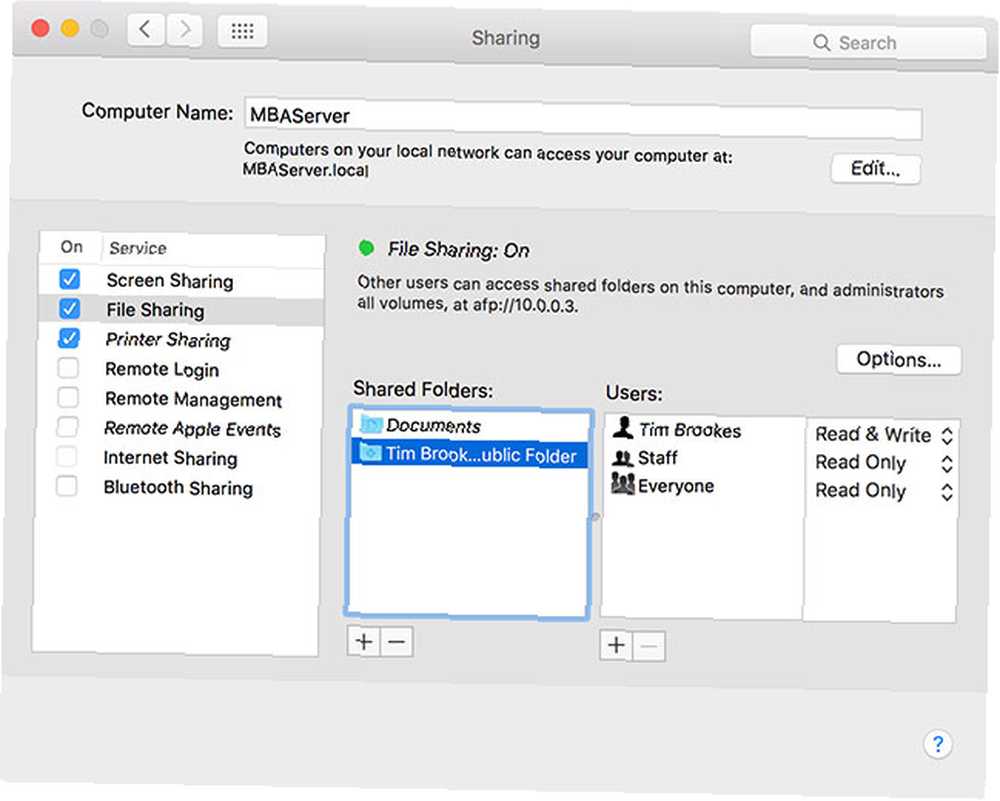
Under Delte mapper kan du tilføje placeringer, du gerne vil dele, inklusive hele volumener (interne og tilsluttede eksterne harddiske, endda SD-kort), hvis du vil. Jeg vil anbefale enten at dele din brugermappe eller bare Dokumenter mappe som en god start. Naturligvis afhænger det virkelig af, hvad du skal bruge NAS til, så du har måske andre ideer.
Du kan konfigurere brugeradgang ved hjælp af de tilgængelige indstillinger og vælge at begrænse bestemte brugere til Read Only, Only Only Writing eller begge Read & Writing.
Hvis du vil dele med Windows-brugere såvel som andre Mac-computere på dit netværk, skal du sørge for, at du aktiverer det Del filer og mapper vha. SMB ved at klikke på Muligheder… knap. Det kan også være nødvendigt at tilføje en adgangskode, så markér afkrydsningsfeltet ud for kontoen og indtast en adgangskode, du vælger. Når du opretter forbindelse fra en Windows-pc, vil brugernavnet være det kontonavn, der vises her.
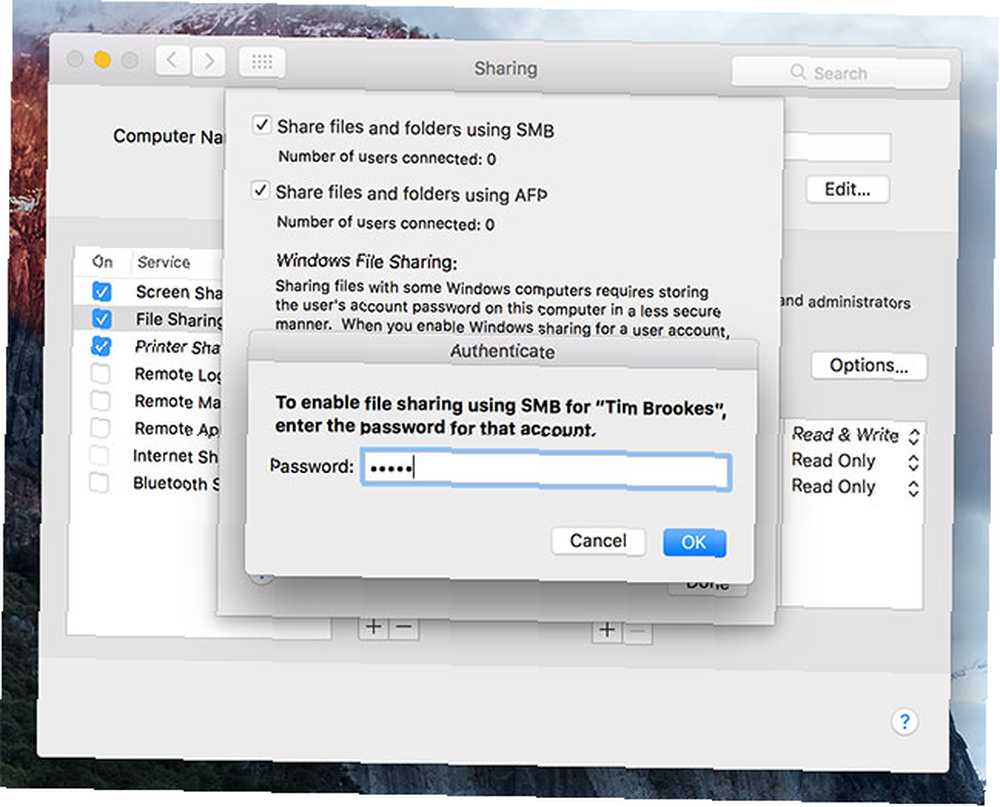
Nogle andre tjenester skal du muligvis aktivere, mens du er her:
Skærmedeling
Dette giver dig mulighed for at se og kontrollere serveren ved hjælp af en anden Mac. Du kan begrænse adgangen til bestemte brugere og kræve en adgangskode til kontrol, hvis du ønsker det. Når den er aktiveret og konfigureret, kan OS X-brugere kontrollere serveren ved hjælp af indstillingen i Finders sidebjælke (og både Mac- og Windows-brugere kan oprette forbindelse til den anførte I.P. ved hjælp af en VNC-fremviser).
Skærmdeling er især praktisk til udførelse af opgaver på din server uden at kræve fysisk adgang til den.
Printerdeling
Hvis du har en gammel printer, der ikke er netværksklar, kan du dele den med andre Mac-brugere ved hjælp af denne indstilling. Du skal først installere printeren og derefter vende tilbage til denne menu og markere afkrydsningsfeltet ud for den.
3. Efterbehandling
Afhængig af din hardware, skal du gøre et par sidste ting for at sikre dig, at din Mac altid er tilgængelig, når du vil have den. Den første er at forhindre, at den automatisk går i dvale.
Du kan ændre den måde, din Mac opfører sig under Systemindstillinger> Energibesparelse. Hvis du har en desktop-Mac, skal du blot trække skyderne til “Aldrig” og deaktivering af harddisk sover er normalt nok til at sikre, at din Mac altid er tændt.
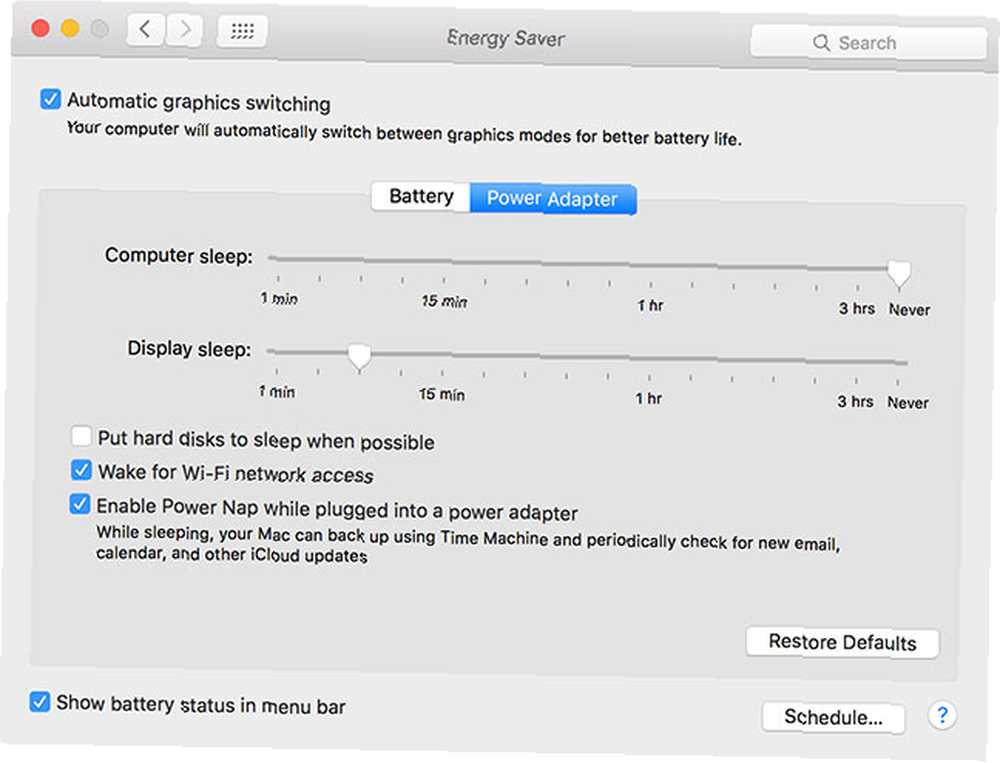
Hvis du bruger en MacBook, kan du muligvis lukke låget, og OS X har ikke en mulighed for at holde din Mac vågen, når låget er lukket. Heldigvis kan du installere en af to gratis apps til at rette op på dette: InsomniaX eller NoSleep. Varmedispersion er ikke optimal med låg lukket, men din server skal alligevel ikke blive for varm.
Hvis du ikke ønsker, at din server skal køre hele tiden, skal du bruge Tidsplan… knappen inden for Energi sparer menu for at indstille vække- og sovetider.
4. Forbindelse til din server
Det er endelig tid til at forbinde din server fra dine andre maskiner, og dette er sandsynligvis den nemmeste bit. De fleste Mac-brugere vil se serveren i deres Finder-sidefelt - blot klik på den for at oprette forbindelse, og lydstyrken monteres. Du kan også starte Finder og ramme Gå> Opret forbindelse til server og skriv den adresse, som din server rapporterer i Fildeling menu under Systemindstillinger> Deling. Windows-brugere bør finde SMB-aktier under Netværk.
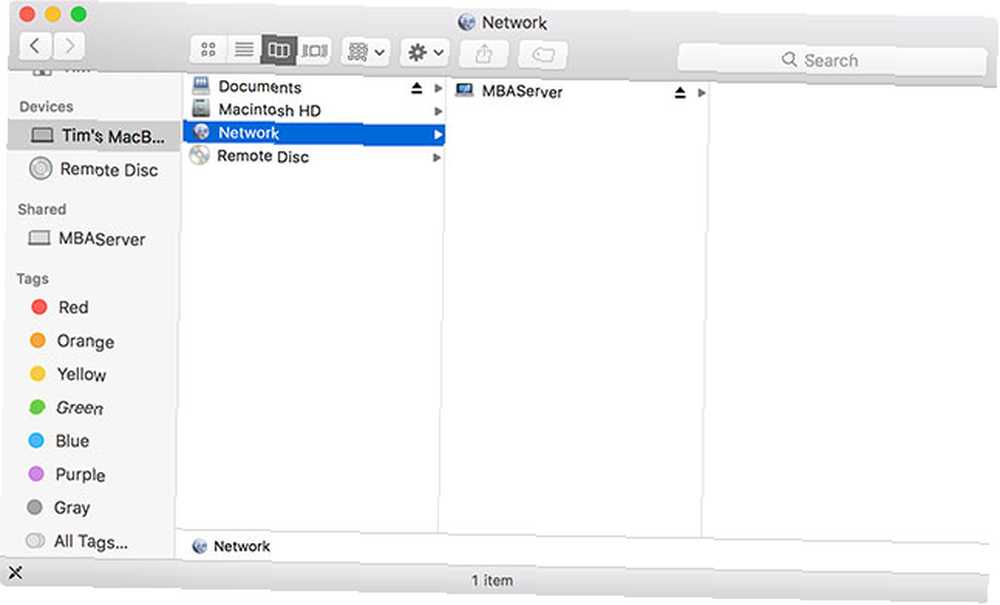
For at montere lydstyrken automatisk ved opstart skal du gå til Systemindstillinger> Brugere og grupper og klik Login varer. Naviger til serveren, og tilføj en af mapperne til listen ved hjælp af plus “+” knap. Du vil også markere afkrydsningsfeltet ud for posten for at forhindre Finder i at åbne hver gang du starter din maskine. Windows-brugere kan bruge Kortnetværksdrev værktøj til dette.
Når den er monteret, finder du dine forskellige delte mapper tilgængelige sammen med dine andre bind - i OS X kan du bruge Gå> Gå til mappe ... og type / bind /.
Andre anvendelser til din server
Bortset fra at forbinde alle dine ekstra eksterne drev og skabe et bjerg af pålidelig, let at administrere netværkslagring ved hjælp af din gamle Mac, er du måske også interesseret i nogle af følgende:
- Streaming medier - Hvorfor ikke dele dine videoer, musik og billeder også? iTunes HomeSharing fungerer til dette, men det gør også andre gratis netværksstreamere. Personligt bruger jeg PS3 Media Server til streaming og kodning af indhold til lokale enheder Stream & transkoder medier til enhver enhed med PS3 Media Server Stream & transkoder medie til enhver enhed med PS3 Media Server Hvis du har konfigureret og testet en medieserver, føles det sandsynligvis som om du har prøvet dem alle. Derfor sparker jeg mig selv for ikke at prøve PS3 Media Server før. , men du kan muligvis opleve, at din gamle Mac er en af de bedste enheder, der kan bruges som en Plex-medieserver. De bedste enheder, der skal bruges som en Plex-medieserver. De bedste enheder, der skal bruges som en Plex-medieserver. Hvad er de bedste enheder at bruge som en Plex medieserver? Her er fordele og ulemper ved forskellige muligheder. .
- Kører BitTorrent - Specielt nyttigt, hvis du vil streame medier fra den samme maskine, Transmission er en fantastisk indbygget OS X BitTorrent-klient med en fantastisk web-UI, som du kan få adgang til fra din smartphone, tablet eller enhver anden webbrowser (bare indsæt din magnet link og gå).
- TimeMachine-sikkerhedskopier - Justin viste os, hvordan du bruger en netværksdeling til TimeMachine-sikkerhedskopier. Drej din NAS eller Windows Del til en Time Machine-sikkerhedskopi. Drej din NAS eller Windows. Del til en Time Machine-sikkerhedskopi. Brug din NAS eller en hvilken som helst netværksandel til at tage backup af din Mac med Time Maskine. sidste år, og den samme teknik fungerer også ved hjælp af din nye Mac-filserver.
Spekulerer du på hvilken type Mac der gør den bedste server Hvilken Mac gør den bedste server? Hvilken Mac er den bedste server? Overvejer du at bruge en Mac til din server? Find ud af, hvilken Mac-model der er den bedste server baseret på flere vigtige kategorier. ? Se vores nyttige guide.











